在WPS文档中如何新建绘制画布
我们在使用WPS文档的时候,也可以进行新建画布的操作的,今天就跟大家介绍一下在WPS文档中如何新建绘制画布的具体操作步骤。
1. 首先打开电脑上的WPS软件,进入首页后,点击左上方的“新建”按钮,在打开的页面,点击上方的“文字”选项,然后再点击左上方的“新建空白文档”的选项。
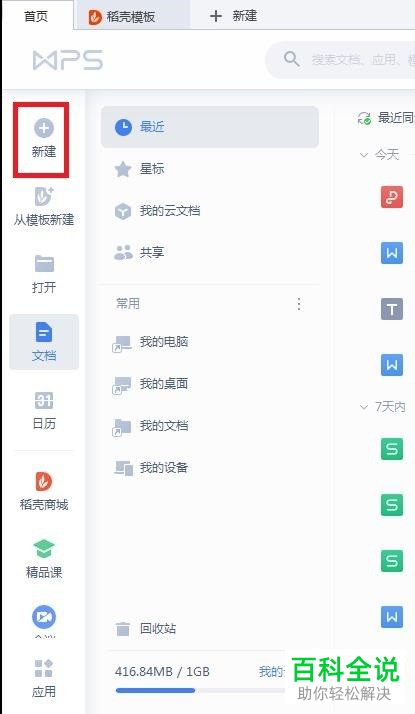
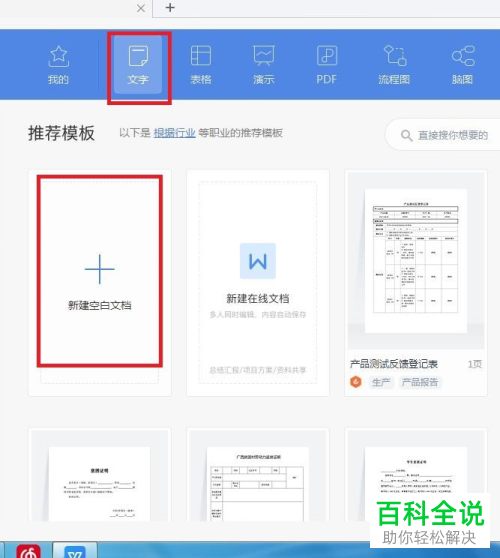
2. 在打开的空白文档页面,点击上方的“插入”选项,然后在打开的插入菜单中,找到“形状”按钮,点击。


3. 如图,在打开的形状列表中,点击下方的“新建绘制画布”选项,如图,在页面上就显示出了矩形边框的画布了。完成新建。

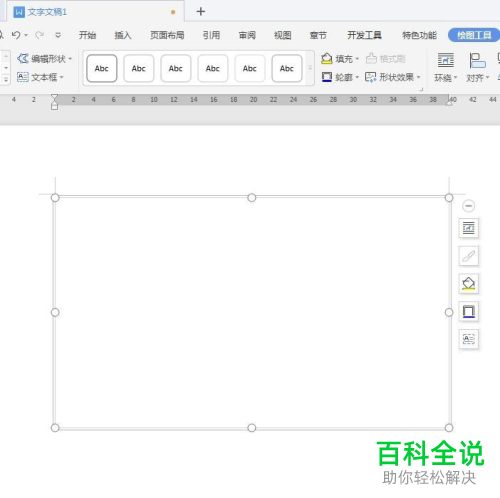
以上就是在WPS文档中如何新建绘制画布的具体操作步骤。
赞 (0)

